ホーム画面のレイアウトをカスタマイズすることが出来る『Atria』のご紹介!
通常ホーム画面レイアウトはデバイス解像度に合わせた物で固定されており、そこから変更することは出来ません…。
ですが『Atria』を使用するとホーム画面レイアウトを自分好みにカスタマイズすることが可能に!
かなり細かくカスタマイズが行えるのに加え、実際のホーム画面を見ながらリアルタイムで調整していけるのが非常に便利だったりします…!
詳細情報
Atria
| Price(価格): | 無料 |
|---|---|
| Section(カテゴリ): | Tweaks |
| Author(制作者): | ren7995 |
| Repo(配布元): | Chariz (https://repo.chariz.com/) |
インストール
CydiaやSileoへ下記のリポジトリを登録し、通常通り『Atria』をインストールしましょう。
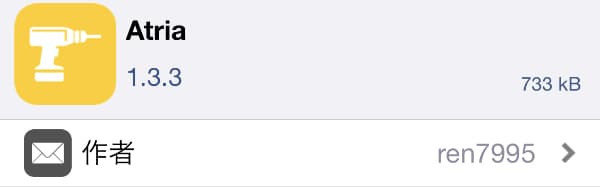
アプリ紹介
『Atria』を使用すると、ホーム画面のレイアウトを自分好みにカスタマイズすることが出来るように…!
カスタマイズは大きく分けて「メイン部分」、「ドック部分」、「ページドット部分」に分かれており、それぞれを全ページ or 単体ページごとに設定してくことが可能。
配列数、表示位置、アイコン間隔、ウィジェットサイズなどなど…かなり細かく調整することが出来るようになっていますので、自分好みのレイアウトを作ることが出来ちゃう!
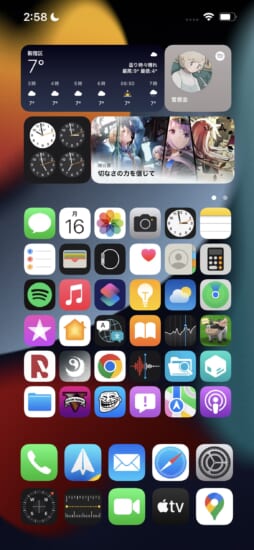
リアルタイム編集
Atriaの特徴として、カスタマイズはホーム画面を見ながらリアルタイムで行えるという物があります。
多くの脱獄アプリは「設定アプリ」などから項目を開き各オプションを変更し…ものによってはリスプリングが必要だったりもします。
ですがAtriaはホーム画面から直接各パラメータをスライダーにて調整していく方式となっており、実際にホーム画面を見ながら調整が可能(リスプリングも不要)!これが超便利ですっ!!
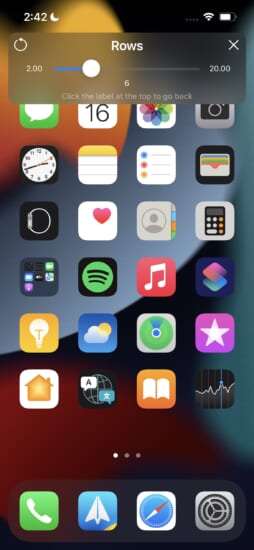
カスタマイズ方法
カスタマイズ方法も非常に簡単で、ホーム画面をトリプルタップ or 3D Touchメニューからカスタマイズウィンドウを呼び出すことが出来ます(不要な時はオフにも出来ます)。
ここからカスタマイズしたい箇所を選択&項目を選び、スライダーにて調整を行っていくだけです。
また、「Choose a setting」ウィンドウの左上にあるボタンを選択することで、「全ページに適用」するか「個別ページに適用」するかを選ぶことも可能です。
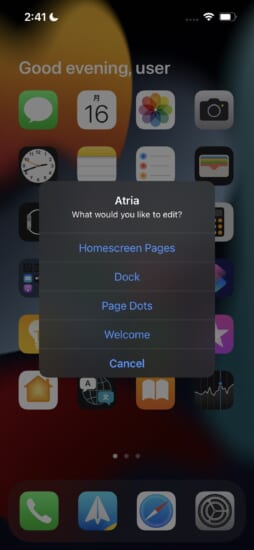
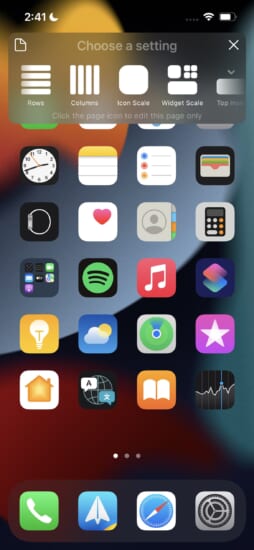
ホーム画面のカスタマイズ項目
- Row: アイコンの並び数(縦)
- Columns:アイコンの並び数(横)
- Icon Scale:アプリアイコンのサイズ
- Widget Scale:ウィジェットのサイズ
- Top Inset:上部からのスペース
- Bottom Inset:下部からのスペース
- Left Inset:左部からのスペース
- Right Inset:右部からのスペース
- Page Top Offset:ページ全体の配置箇所(上下)
- Page Left Offset:ページ全体の配置箇所(左右)
- Widget X Offset:ウィジェットの配置箇所(左右)
- Widget Y Offset:ウィジェットの配置箇所(上下)
- Icon Spacing X:アイコン同士の間隔(左右)
- Icon Spacing Y:アイコン同士の間隔(上下)
ドックのカスタマイズ項目
- Top Inset:上部からのスペース
- Bottom Inset:下部からのスペース
- Left Inset:左部からのスペース
- Right Inset:右部からのスペース
- Columns:ドック内アイコンの並び数(横)
- Row: ドック内アイコンの並び数(縦)
- Icon Scale:ドック内アプリアイコンのサイズ
- Icon Spacing X:ドック内アイコン同士の間隔(左右)
- Icon Spacing Y:ドック内アイコン同士の間隔(上下)
ページドットのカスタマイズ項目
- Dot X Offset:ページドットの表示位置(左右)
- Dot Y Offset:ページドットの表示位置(上下)
注意点
注意点として、iOS 15.xなどでも使用することが可能なものの、XinaA15環境など一部環境では「ページを編集」画面を開くとセーフモードに入ってしまう場合があります(リスプリングで復帰)。
また、設定項目内のリスプリングが反応しない場合もありますので、その場合は手動で別途手段からリスプリングを実行してください。
設定方法
設定アプリ内に追加される『Atria』項目より行います。設定変更後は画面右上「Respring」より適用しましょう。
『Export Settings』: 現在の設定を書き出し(クリップボードにコピーされるので、メモなど好きな場所で保管してください)
『Import Settings from Clipboard』: クリップボードから設定を読み込む
『Enable (Entire Tweak)』: 機能を有効に
『Enable Layout』: レイアウト変更を有効に
『Enable App Library』: Appライブラリを有効に
『Enable Save State』: 純正アイコン配置を保存(セーフモードなどではこちらが使用されます)
『Show Tooltips』: ツールヒントを表示
『Disable Dock』: ドックを非表示
『Scale icons inside folders』: フォルダ内のアイコンサイズも変更
『Hide Icon Badges』: 通知バッジを非表示
『Hide Homescreen Icon Labels』: アプリ名を非表示
『Hide App Library Labels』: Appライブラリのラベルを非表示
『Hide Labels In Folders』: フォルダ内のラベルを非表示
『Hide Page Dots』: ページドットを非表示
『Hide Folder Icon Blur』: フォルダアイコンのぼかしを排除
『Hide Actions』: 各箇所のアプリアイコンのクイックメニュー(3D Touchメニュー)からカスタマイズ項目を非表示に
『Disable Tap Gesture』: トリプルタップでカスタマイズウィンドウを呼び出すジェスチャーを無効化
『Enable Drop Shadow』: アプリアイコンに陰を追加する
『Show Background Blur』: ホーム画面上の純正アイコン配置箇所に背景を表示
『Enable Tint』: 背景にぼかしを適用する
『Blur Tint』: ぼかし色を選択
『Show Welcome Message』: ホーム画面上にウェルカムメッセージを表示
『テキストフィールド』: ウェルカムメッセージの文字列を入力
『Done』: 入力したウェルカムメッセージを保存
『Text Color』: テキスト色を選択
『Reset All Preferences』: Atria設定をリセット
『Reset Save State』: 保存されている並び順をリセット






コメント
これ無料なのマジで嬉しみ
無力まじかよboxy4課金して使ってるの馬鹿みたい
これは良い意味でどうかしてるぜ
boxy買ったのに……
いじってると分かりますが違いに一長一短です。
俺環だとこちらの方が、細かくカスタム出来る反面バギー
(ホーム画面を編集…でアイコンを移動するとトンでもない場所に移動したり順序が乱れる等)、
Boxyはざっくりとしか設定できないけど安定してる感じです。
最近出てくるこういう系のtweakはリアルタイムで変更わかるのが多くていい感じ
鳩サブレーはどこ?
ここ?
iPhoneXS 14.8
教えて欲しいのですが、Widgetサイズは2×2 2×4などです。
アイコンを横5列にした場合、2×4のWidgetとアイコン1個となります。
Widgetを、センター配置する方法はないでしょうか?
boxyの場合、センターに配置されました。
よろしくお願いします。
なにこれw
ブランクアイコンなどで透明アイコンを作りうまくやるしかありません。
今アトリアを外しているのでうろ覚えですが
ウィジェットを左右にスライド&大きさ調整で
擬似的に真ん中寄せも出来た筈
dockが動作しない。。
ipad pro 15.1 xinaa15
こんにちは。
機能の質問をしたいのですが『Enable App Library』はAppライブラリ自体を有効、無効にできるのか、tweakのAppライブラリに関する項目の設定を有効、無効にするものなのか教えていただけますか?
宜しくお願いします。
Enable App Libraryをオフにすると、iOS純正で備わっている「Appライブラリ」(ホーム画面一番右ページ)が無効化されます
IconSpacer使ってたけどここまで出来て無料はありがたい!
IOS 15.0.1ドーパミンだと
セーフモードに入ってしまいます。
ホーム画面のアイコンの個数変更出来る
脱獄アプリ他にありませんか?